AWX l’alternative gratuite à Ansible Tower
Article publiée le 03 octobre 2017
Tous les utilisateurs connaissent Ansible Tower, l’interface graphique pour gérer Ansible créé par RedHat qui est une solution très onéreuse! Hors une variante opensource existe également sponsorisé depuis peu par RedHat :AWX
Ci-dessous une petite doc d’installation dédiée adaptée aux distributions RedHat/CentOS:
- Installez Ansible: yum install ansible
- Créer le fichier install_aws.yml qui contiendra le playbook d’installation AWX:
– name: Deploy AWX
hosts: all
become: true
become_user: roottasks:
– name: sort out the yum repos
yum:
name: « {{ item }} »
state: « latest »
with_items:
– « epel-release »
– « yum-utils »– name: add the docker ce yum repo
yum_repository:
name: « docker-ce »
description: « Docker CE YUM repo »
gpgcheck: « yes »
enabled: « yes »
baseurl: « https://download.docker.com/linux/centos/7/$basearch/stable »
gpgkey: « https://download.docker.com/linux/centos/gpg »– name: install the prerequisites using yum
yum:
name: « {{ item }} »
state: « latest »
with_items:
– « epel-release »
– « libselinux-python »
– « python-wheel »
– « python-pip »
– « git »
– « docker-ce »– name: start and enable docker
systemd:
name: « docker »
enabled: « yes »
state: « started »– name: install the python packages using pip
pip:
name: « {{ item }} »
state: « latest »
with_items:
– « pip »
– « ansible »
– « boto »
– « boto3 »
– « docker »– name: check out the awx repo
git:
repo: « https://github.com/ansible/awx.git »
dest: « ~/awx »
clone: « yes »
update: « yes »– name: install awx
command: « ansible-playbook -i inventory install.yml »
args:
chdir: « ~/awx/installer »
- Exécutez le playbook (pensez à rajouter votre machine dans le fichier /etc/ansible/hosts):
ansible-playbook -i hosts install_aws.yml
- Une fois le playbook exécuté vous devriez avoir des container docker monté:

- Connectez vous sur l’interface Web via l’url suivante: http://<ipoudnsdevotremachine>
- Attendez que l’installation de AWX se finalise:
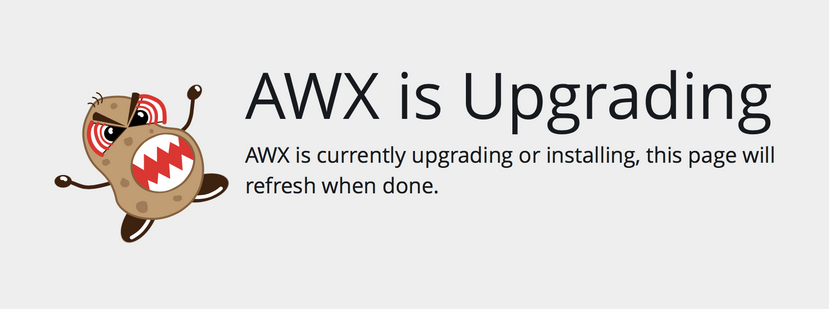
- Une fois l’installation terminée authentifiez vous avec les identifiants par défaut (login : admin, mot de passe: password):
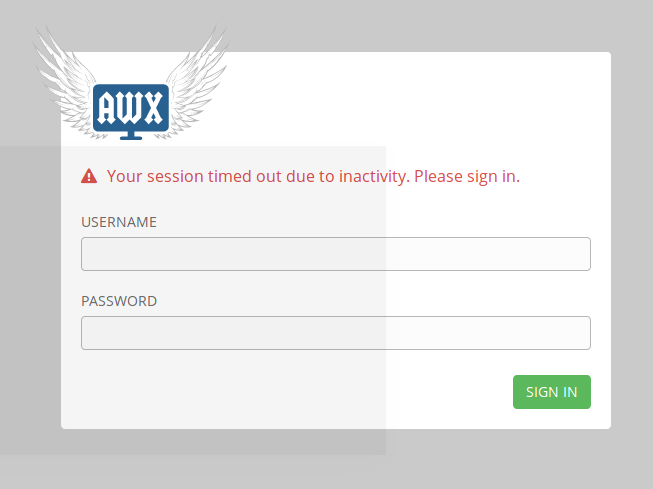
- Une fois authentifié le dashboard AWX sera affiché :
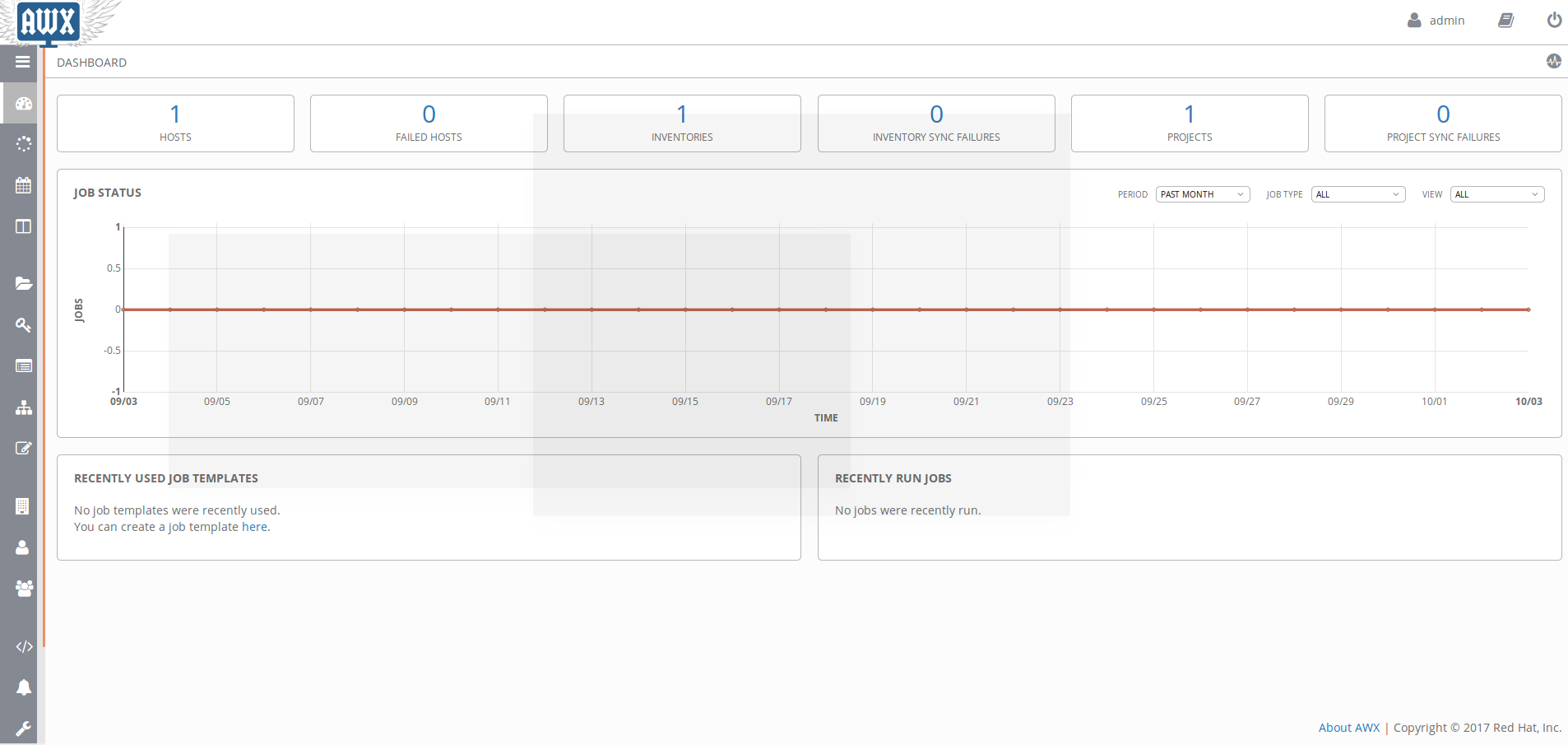
Comme vous pouvez le constater l’interface AWX est identique à celle de Tower!